Exportación de Impuestos
Última actualización:
19/02/2024
Exportaciones Impositivas
1977 Vistas •Sicore (Retenciones de Ganancias)
4927 Vistas •CITI (Régimen de Compras y Ventas)
2156 Vistas •IIBB Agente de Recaudación
1866 Vistas •IIBB Exportar Agrupando Retenciones
1813 Vistas •IIBB Sifere
1829 Vistas •Exportar retenciones y percepciones de IVA
2716 Vistas •Exportar retenciones realizadas AGIP
2250 Vistas •¿Cómo Exportar el Libro de IVA Digital?
1679 Vistas •Error SICORE al subir TXT: “Importe debería ser Número Positivo”
3873 Vistas •Consulta IVA por Actividad: Plan Rubros IVA
598 Vistas •ARBA: Sistema de Emisión de Comprobantes de Retención A-122R
167 Vistas •ARBA: Nuevo Diseño de Exportación de Retenciones y Percepciones de Ingresos Brutos
188 Vistas •Sicore (Retenciones de Ganancias)
4927 Vistas •Error SICORE al subir TXT: “Importe debería ser Número Positivo”
3873 Vistas •Exportar retenciones y percepciones de IVA
2716 Vistas •Exportar retenciones realizadas AGIP
2250 Vistas •CITI (Régimen de Compras y Ventas)
2156 Vistas •Exportaciones Impositivas
1977 Vistas •IIBB Agente de Recaudación
1866 Vistas •IIBB Sifere
1829 Vistas •IIBB Exportar Agrupando Retenciones
1813 Vistas •¿Cómo Exportar el Libro de IVA Digital?
1679 Vistas •Consulta IVA por Actividad: Plan Rubros IVA
598 Vistas •ARBA: Nuevo Diseño de Exportación de Retenciones y Percepciones de Ingresos Brutos
188 Vistas •ARBA: Sistema de Emisión de Comprobantes de Retención A-122R
167 Vistas •¿Cómo Exportar el Libro de IVA Digital?
Antes que nada, recordá siempre actualizar Gestor Max a la última versión para acceder a la versión más reciente de sus funciones.
Para exportar el libro de IVA digital deberás dirigirte dentro de Gestor Max a Herramientas > Exportar Datos > Subdiarios > Recomendado > Subdiarios y LID, según se muestra a continuación:
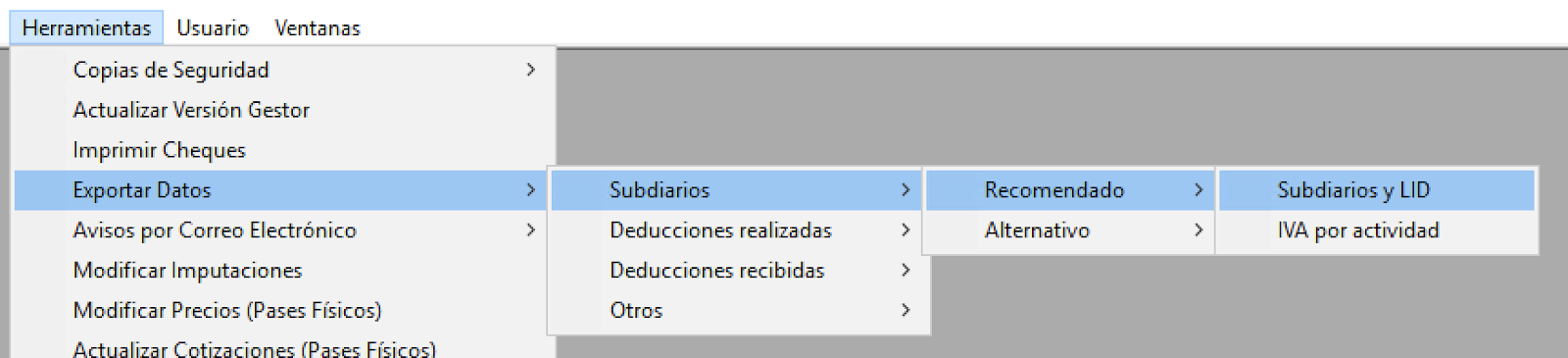
Allí seleccionarás el rango de fechas "Desde" y "Hasta" que te interesa consultar, y en "Tipo de Consulta" seleccionarás "Libro IVA Digital":
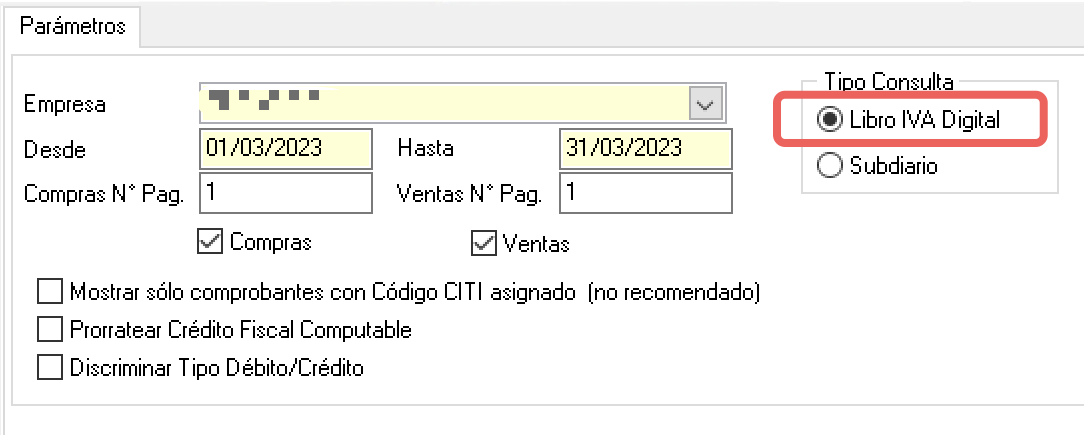
Allí seleccionarás el rango de fechas "Desde" y "Hasta" que te interesa consultar, y en "Tipo de Consulta" seleccionarás "Libro IVA Digital":
Una vez seleccionado el período, has clic en en botón "Consultar" a la derecha de la pantalla. Te aparecerán en una pestaña distinta las Compras, las Ventas, y sus correspondientes Alícuotas.
En cada pestaña, en la parte inferior izquierda encontrarás la opción para obtener el archivo "txt" haciendo clic en "Exportar". Allí te preguntará si deseas exportar todas las consultas generadas, sugerimos que sí, para lo cuál harás clic en el "Todas":
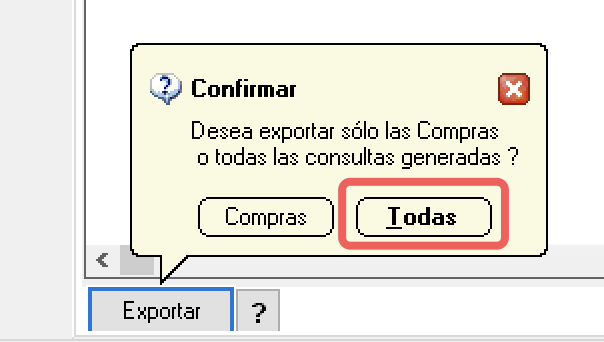
Luego, haciendo clic en los tres puntitos deberás elegir tu carpeta personal donde se guardaran todos los archivos:
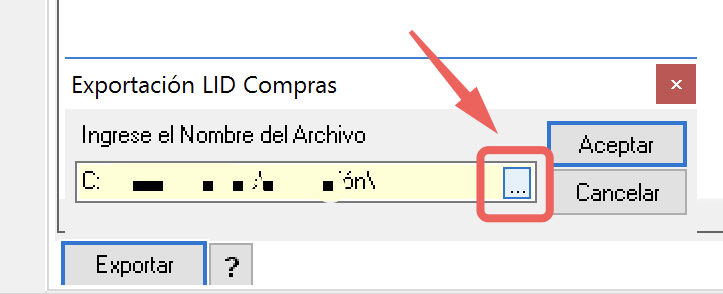
Si no encontrás tu carpeta personal, sugerimos que veas el siguiente video:
Cómo guardar archivos a mi PC Local
Cómo guardar archivos a mi PC Local
Una vez exportado con éxito, podrás subirlo en AFIP.
Para ello, en la web de AFIP seleccionarás la opción "LOS IMPORTES ESTÁN EXPRESADOS EN LA MONEDA ORGINAL DEL COMPROBANTE":
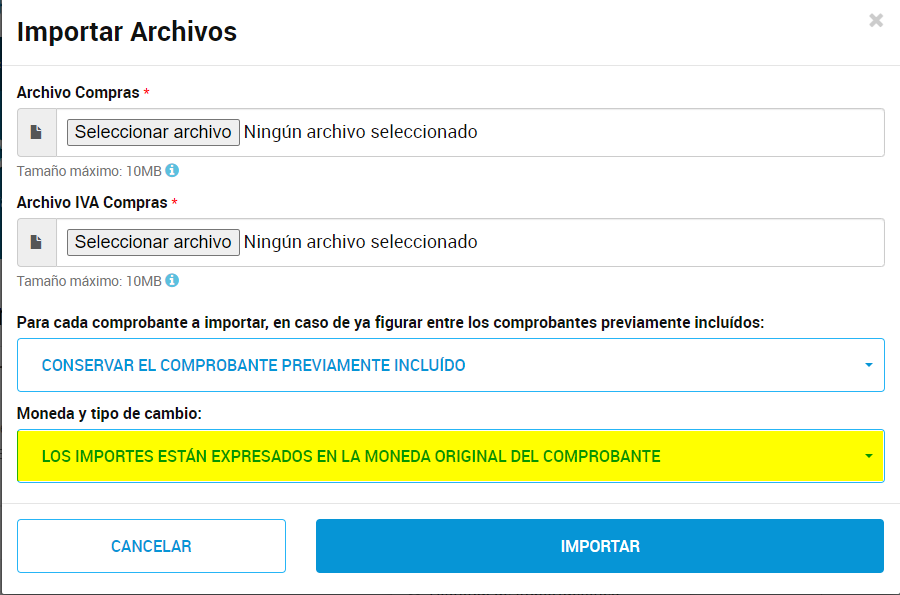
Aclaración: El libro de IVA digital NO es compatible con:
- Punto de Sucursal 0000 (Hay que ingresar 1 u otro número).
- Comprobantes B emitidos por responsables inscriptos. Deben cargarse como Operativo Egreso.
- Comprobantes con letra X u otras. Deben cargarse como Operativo Egreso.
- Retenciones Sufridas cargadas a través de Operativos. Deben cargarse como Financieros (para más información sobre Retenciones Sufridas puedes ver el tutorial en este link).
Si al importarlo tienen algún problema, o ante cualquier inconveniente que pueda surgir, no dudes en mandarnos el detalle del error a soporte@gestormax.com y te ayudaremos lo antes posible.
| Vistas | |
|---|---|
| 1679 | Número de vistas |
| 0 | Vistas de miembros |
| 1679 | Vistas públicas |
Compartir enlace
Compartir por correo
Por favor iniciar sesión para compartir esto webpage por correo.